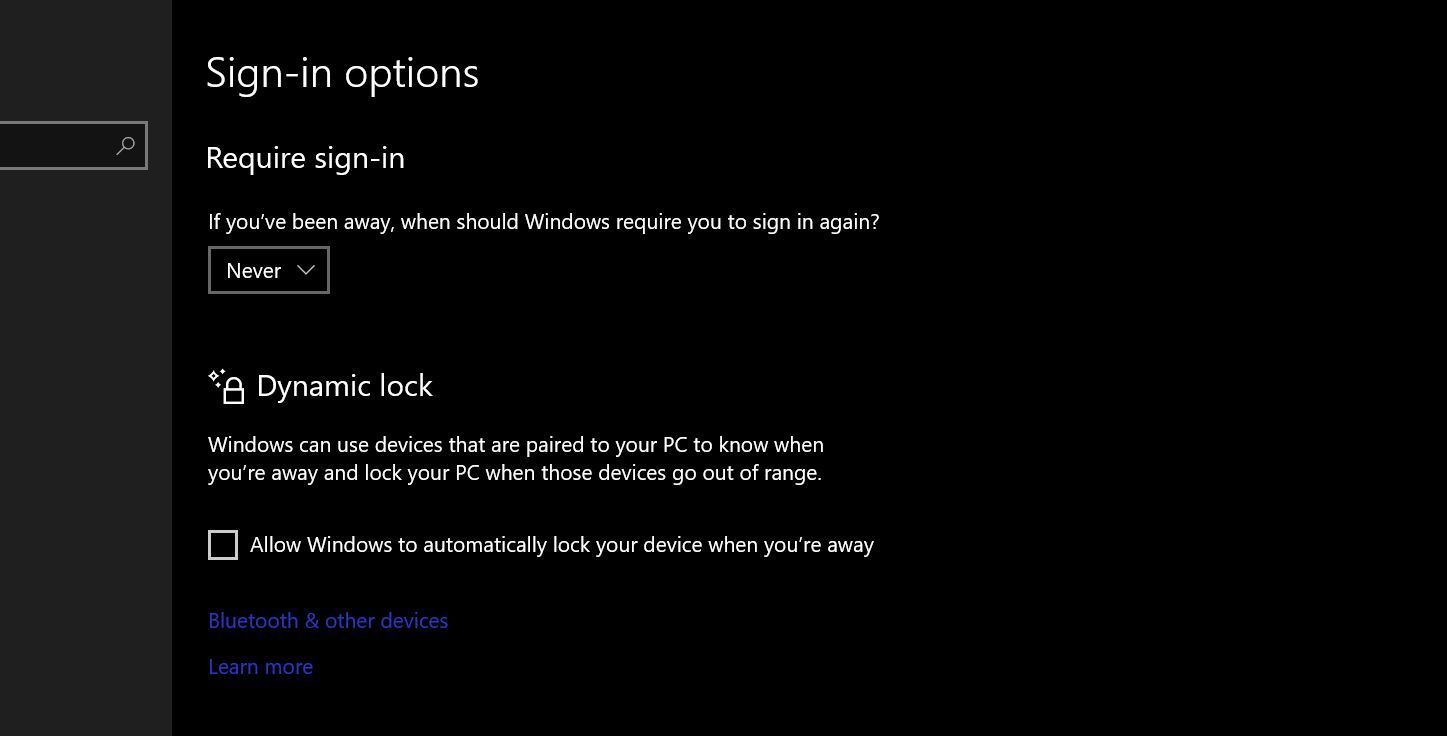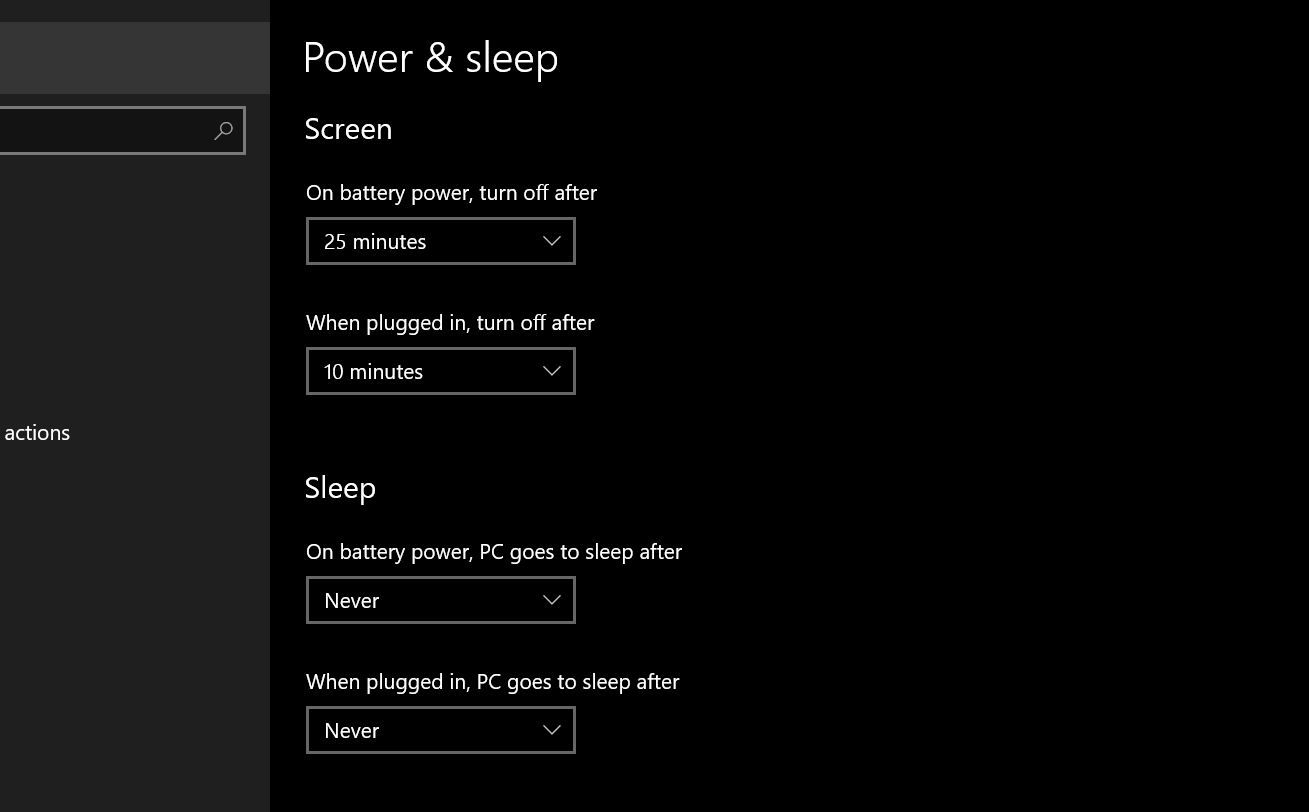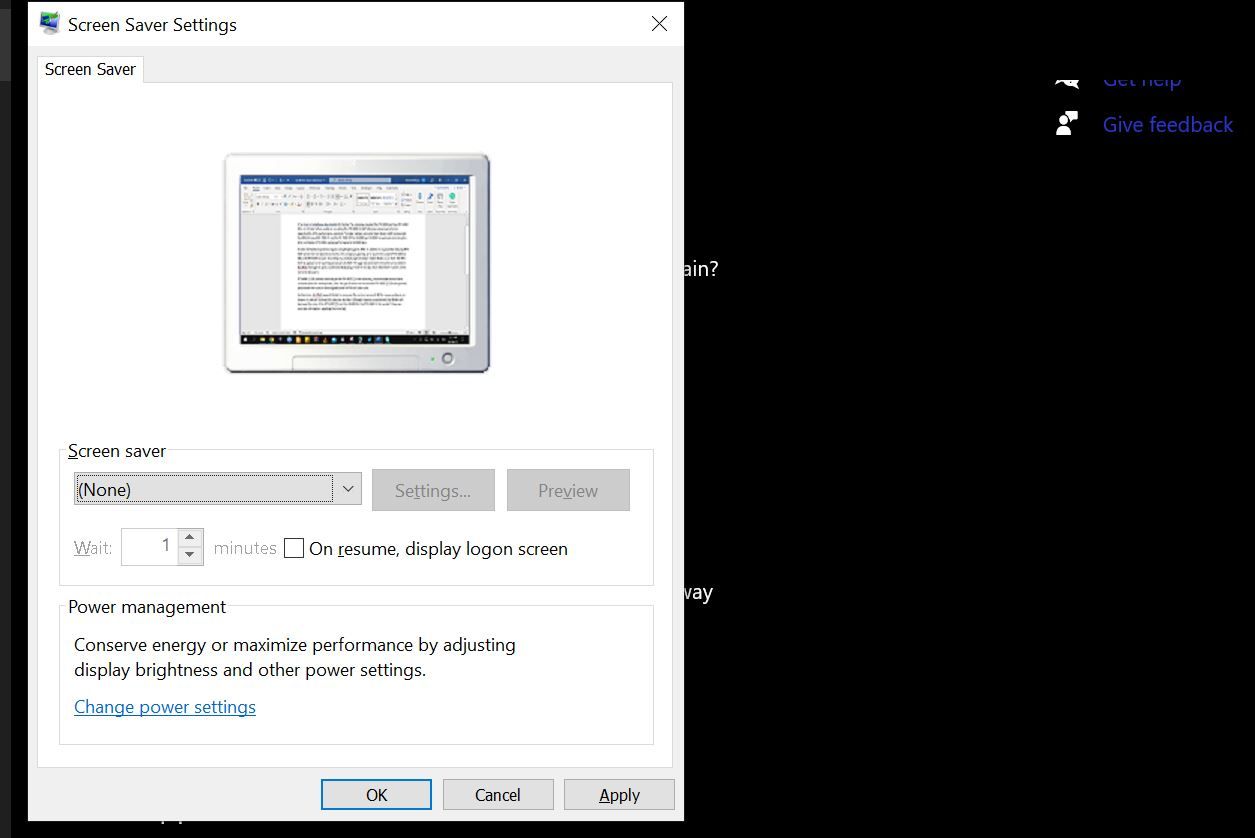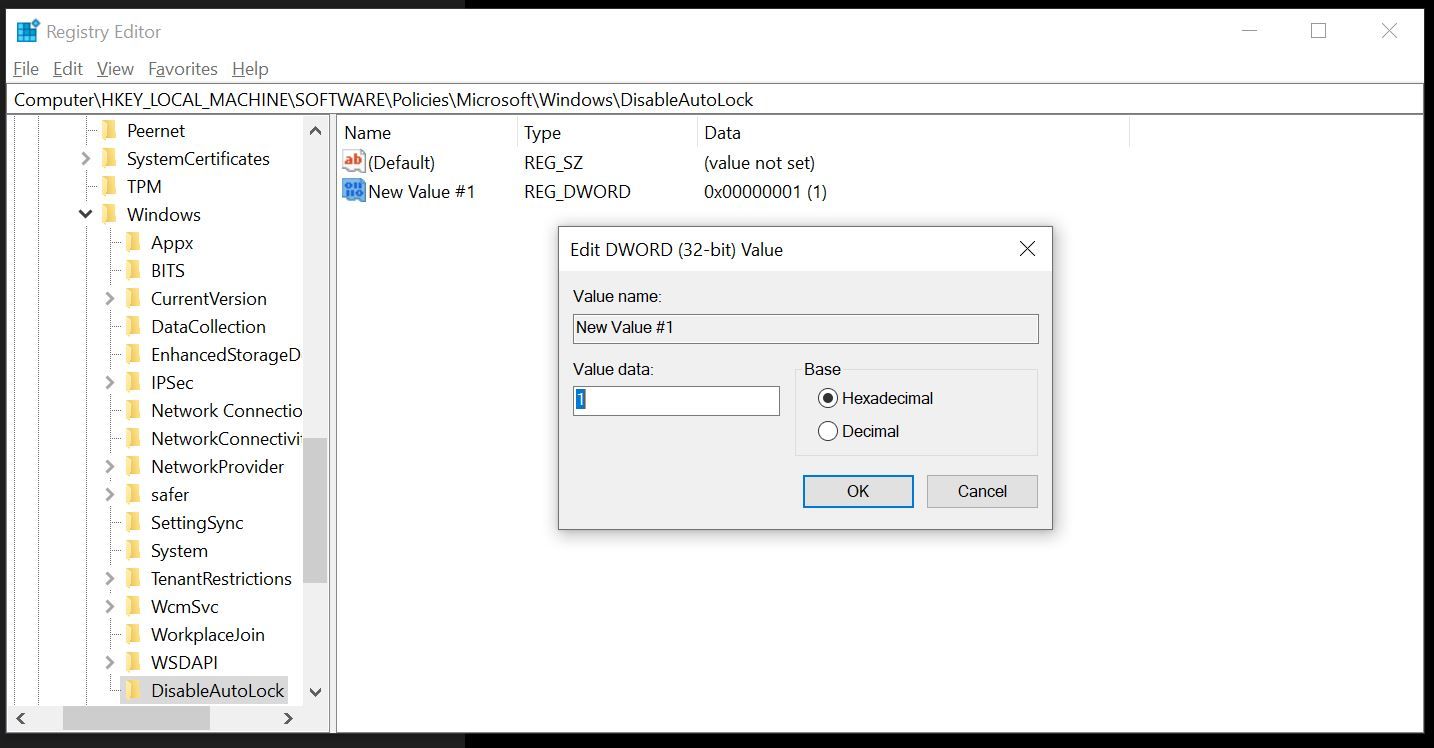با این راهنمای آسان، رایانه شخصی ویندوز خود را آزاد نگه دارید و از قفل شدن آن جلوگیری کنید.
اگر رایانه ویندوزی شما با رمز عبور محافظت می شود، هر زمان که آن را مجدداً راه اندازی کنید یا آن را در حالت خواب قرار دهید، رایانه به طور خودکار قفل می شود. در حالی که این رفتار قفل خودکار یک اقدام امنیتی است، ممکن است گاهی آزاردهنده باشد.
خوشبختانه، شما می توانید از قفل شدن خودکار ویندوز جلوگیری کنید. در اینجا نحوه
چرا ویندوز 10 به صورت خودکار قفل می شود؟
ویندوز به یک دلیل ساده به طور خودکار خود را قفل می کند: محافظت از حریم خصوصی شما.
سناریویی را تصور کنید که در آن مجبور هستید رایانه خود را برای مدت طولانی بدون مراقبت رها کنید. اگر در ویندوز قفل خودکار وجود نداشته باشد، هر کسی میتواند به هر دلیلی بدون هیچ عواقبی از رایانه شخصی شما استفاده کند.
با قفل کردن خودکار خود به محض اینکه رایانه شما به حالت خواب رفت، ویندوز تضمین میکند که دادههای شما خصوصی میمانند و هیچ کس به جز شما به رایانه شما دسترسی ندارد.
نحوه جلوگیری از قفل شدن خودکار ویندوز
شما می توانید قفل شدن خودکار ویندوز خود را با موارد زیر متوقف کنید:
- غیرفعال کردن ورود به سیستم ویندوز
- غیرفعال کردن حالت خواب و محافظ صفحه.
- ویرایش رجیستری ویندوز برای غیرفعال کردن قفل خودکار.
اکنون که میدانیم چگونه این کار را انجام دهیم، بیایید به مراحل آن بپردازیم.
غیرفعال کردن ورود به سیستم ویندوز
غیرفعال کردن کامل الزامات ورود به سیستم در ویندوز جدی ترین قدمی است که می توانید برای غیرفعال کردن قفل خودکار در ویندوز بردارید. برای غیرفعال کردن شرایط ورود به سیستم:
- کلیدهای ویندوز را بزنید، “sign in” را تایپ کنید و گزینه های Sign-in را انتخاب کنید.
- در بخش Require sign-in، از منوی کشویی هرگز گزینه Never را انتخاب کنید.
- هنگامی که در گزینه های ورود به سیستم هستید، با برداشتن تیک گزینه در بخش قفل پویا، مطمئن شوید که قفل پویا را غیرفعال کنید.
اگر دستگاه متصل به بلوتوث، به عنوان مثال، تلفن هوشمند شما از محدوده خارج شود، قفل پویا به طور خودکار رایانه شما را قفل می کند. بنابراین، غیرفعال کردن این گزینه تضمین می کند که رایانه شما هنگام دور شدن از آن قفل نمی شود.
غیرفعال کردن حالت خواب و محافظ صفحه
در مرحله بعد، از آنجایی که ویندوز به طور خودکار خود را در حالت خواب قفل می کند، می توانید قفل خودکار را با جلوگیری از ورود رایانه خود به حالت خواب غیرفعال کنید. برای انجام این:
- کلید Windows را بزنید، “Power and sleep” را تایپ کنید و تنظیمات Power & sleep را انتخاب کنید.
- در بخش Power & sleep، با انتخاب Never از هر دو منوی کشویی زیر Sleep، حالت غیرفعال کردن را تنظیم کنید.
اگر محافظ صفحه نمایش را روی رایانه شخصی خود فعال کرده اید، توصیه می کنیم آن را خاموش کنید، زیرا گاهی اوقات می تواند باعث قفل شدن خودکار ویندوز شود. برای غیرفعال کردن محافظ صفحه:
- دوباره کلید Windows را بزنید، “screen saver” را تایپ کنید و روی Turn screen saver on or off کلیک کنید تا Screen Saver Settings باز شود.
- در تنظیمات Screen Saver، Screen Saver را روی None قرار دهید و تیک On Resume را بردارید، صفحه ورود به سیستم را نمایش دهید.
ویرایش رجیستری ویندوز برای غیرفعال کردن قفل خودکار
در نهایت، شما همچنین می توانید رجیستری ویندوز را ویرایش کنید تا ویندوز به طور خودکار قفل نشود. قبل از اینکه نحوه انجام این کار را به شما نشان دهیم، مطمئن شوید که متوجه شده اید که ویرایش رجیستری ویندوز می تواند سیستم شما را ناپایدار کند و شما را مجبور به راه اندازی مجدد یا حتی نصب ویندوز جدید برای رایانه شما کند تا دوباره به درستی کار کند.
بنابراین، رجیستری ویندوز را تنها زمانی ویرایش کنید که هیچ چیز دیگری کار نمی کند.
- کلیدهای ویندوز را بزنید، رجیستری را تایپ کنید، روی ویرایشگر رجیستری کلیک راست کرده و Run as administrator را انتخاب کنید.
- در ویرایشگر رجیستری، به HKEY_LOCAL_MACHINE > Software > Policies > Microsoft بروید.
- در مرحله بعد، روی Windows راست کلیک کرده، New را انتخاب کنید و کلید را انتخاب کنید تا یک کلید جدید تعریف کنید/فولدر جدیدی در رجیستری ویندوز ایجاد کنید. نام پوشه جدید را چیزی مانند «غیرفعال کردن خودکار قفل» بگذارید.
- اکنون روی پوشه ای که ایجاد کرده اید راست کلیک کنید، نشانگر ماوس را روی New قرار دهید و DWORD (32-bit) Value را انتخاب کنید. نام این عنصر جدید را به “NoLockScreen” تغییر دهید.
- NoLockScreen را باز کنید و Value data را روی 1 تنظیم کنید. برای اتمام فرآیند، ok را فشار دهید.
در نهایت، کامپیوتر خود را مجددا راه اندازی کنید تا ببینید آیا صفحه قفل ظاهر می شود یا خیر.
از Windows Hello برای قابل تحمل کردن قفل خودکار ویندوز استفاده کنید
اگر رایانه شخصی یا نوت بوک شما دارای تشخیص چهره یا خواننده اثر انگشت است، می توانید Windows Hello را تنظیم کنید تا ورود به سیستم را سریع تر کند.
در رایانههای پشتیبانیشده، Windows Hello میتواند فوراً چهره/اثرانگشت شما را تشخیص دهد تا وارد سیستم شوید، و در صورت قفل خودکار ویندوز، تایپ رمز عبور را از بین میبرد.